Correction de l'erreur PAGE_FAULT_IN_NONPAGED_AREA 0x00000050

le DÉFAUT DE PAGE DANS LA ZONE NON-PAGÉE Une erreur d'arrêt peut se produire lorsque l'ordinateur est soumis à une charge importante. Il a une vérification de bogue a une valeur de 0x00000050 et pourrait également indiquer que la mémoire système non valide a été référencée. L'adresse mémoire peut être incorrecte ou l'adresse mémoire pointe vers la mémoire libérée. Un matériel défectueux, un service système défectueux, un logiciel antivirus et un volume NTFS corrompu peuvent tous générer ce type d'erreur.
Stop 0x00000050 (paramètre1, paramètre2, paramètre3, paramètre4), PAGE_FAULT_IN_NONPAGED_AREA
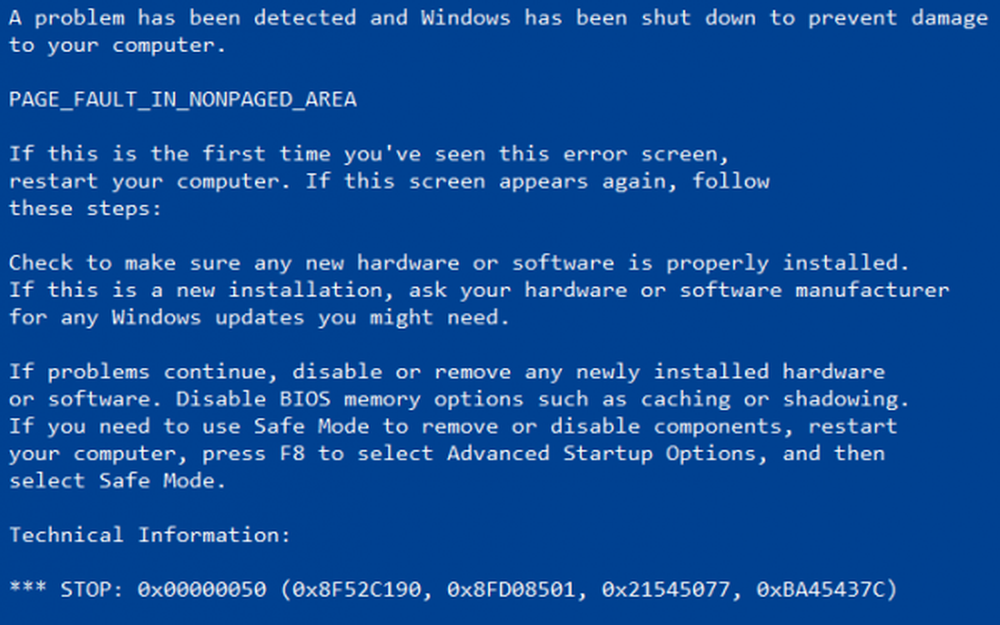
DÉFAUT DE PAGE DANS LA ZONE NON-PAGÉE
Ce message d'arrêt se produit lorsque les données demandées ne sont pas trouvées en mémoire. Le système génère une erreur qui indique normalement que le système recherche des données dans le fichier de pagination. Toutefois, dans ce cas, les données manquantes sont identifiées comme se trouvant dans une zone de mémoire qui ne peut pas être renvoyée vers le disque. Le système présente des erreurs, mais ne peut pas trouver les données et est incapable de récupérer. Un matériel défectueux, un service système défectueux, un logiciel antivirus et un volume NTFS corrompu peuvent tous générer ce type d'erreur.
Si vous avez récemment ajouté du matériel, supprimez-le et voir. Si vous avez mis à jour un pilote récemment, restaurez-le ou désinstallez-le et consultez. Si cela ne vous aide pas, continuez.
1. Testez votre mémoire
Pour résoudre ce problème, vous devrez exécuter la vérification de la mémoire sur votre ordinateur. Commencez par frapper le WINKEY + R combinaison de boutons pour lancer le Courir utilitaire. Puis tapez dans, mdsched.exe puis appuyez sur Entrée. Il ne lancera pas l'outil de diagnostic de la mémoire Windows et donnera deux options.-
- Redémarrez maintenant et vérifiez les problèmes (recommandé)
- Vérifier les problèmes au prochain démarrage de mon ordinateur
Désormais, selon l'option que vous avez sélectionnée, l'ordinateur redémarrera et recherchera les problèmes liés à la mémoire. Si vous rencontrez des problèmes, cela résoudra automatiquement le problème, sinon si aucun problème n'est détecté, ce n'est probablement pas la cause du problème.
2. Exécuter le vérificateur de fichiers système
Cela réparera les fichiers système Windows potentiellement corrompus ou endommagés. Vous devrez exécuter cette commande à partir d'une invite de commande avec privilèges élevés..Vous pouvez également utiliser notre logiciel gratuit FixWin pour exécuter l’utilitaire Vérificateur de fichiers système en un clic..
3. Désactiver la gestion automatique de la taille du fichier de pagination
Tout d’abord, commencez par cliquer avec le bouton droit de la souris sur Ce PC. Tu peux trouver Ce PC sur votre bureau ou lorsque vous le recherchez dans le champ de recherche Cortana.
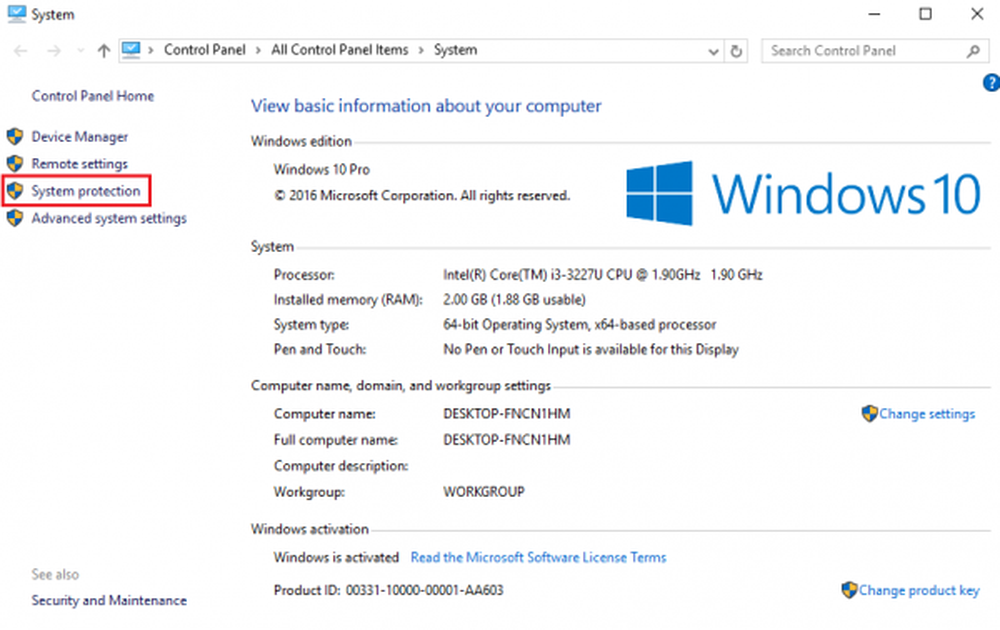
Puis cliquez sur Propriétés. Maintenant dans la colonne de gauche, cliquez sur Réglages avancés du système.
Assurez-vous que vous êtes dans l'onglet intitulé Avancée.
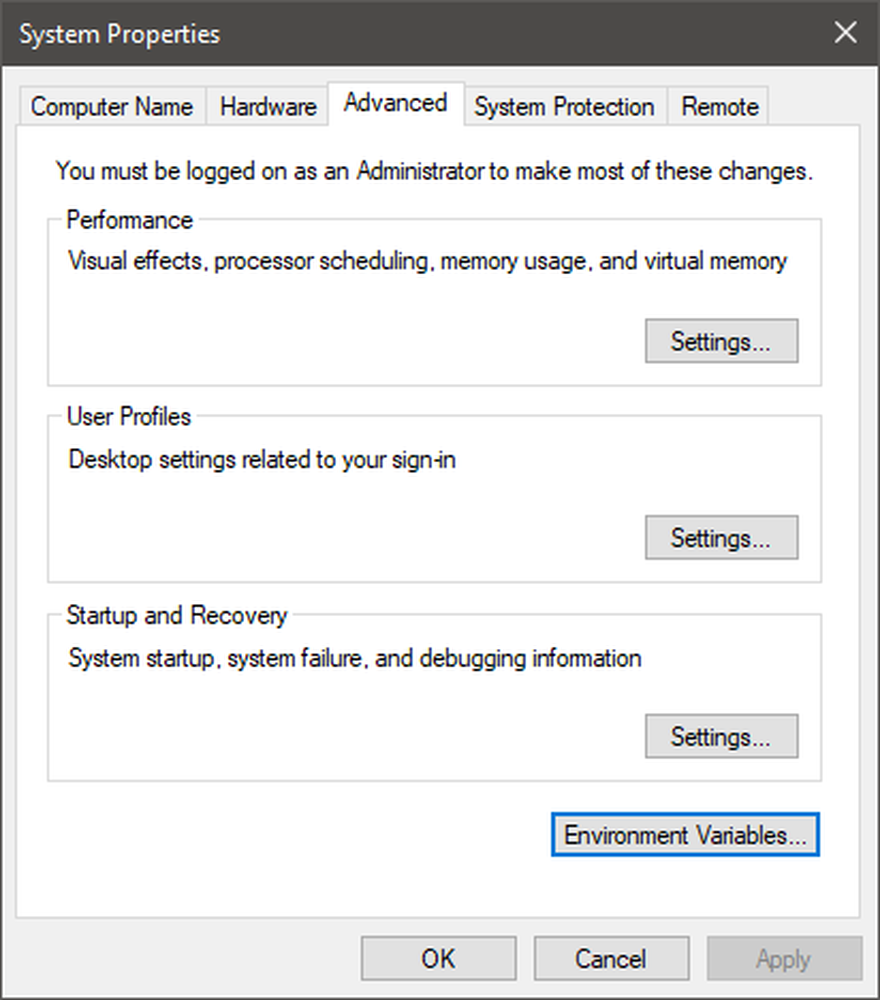
Sous la section appelée comme Performance, cliquez sur le bouton appelé comme Réglages.
Une nouvelle mini fenêtre apparaîtra, naviguez vers un onglet appelé Avancée là aussi.
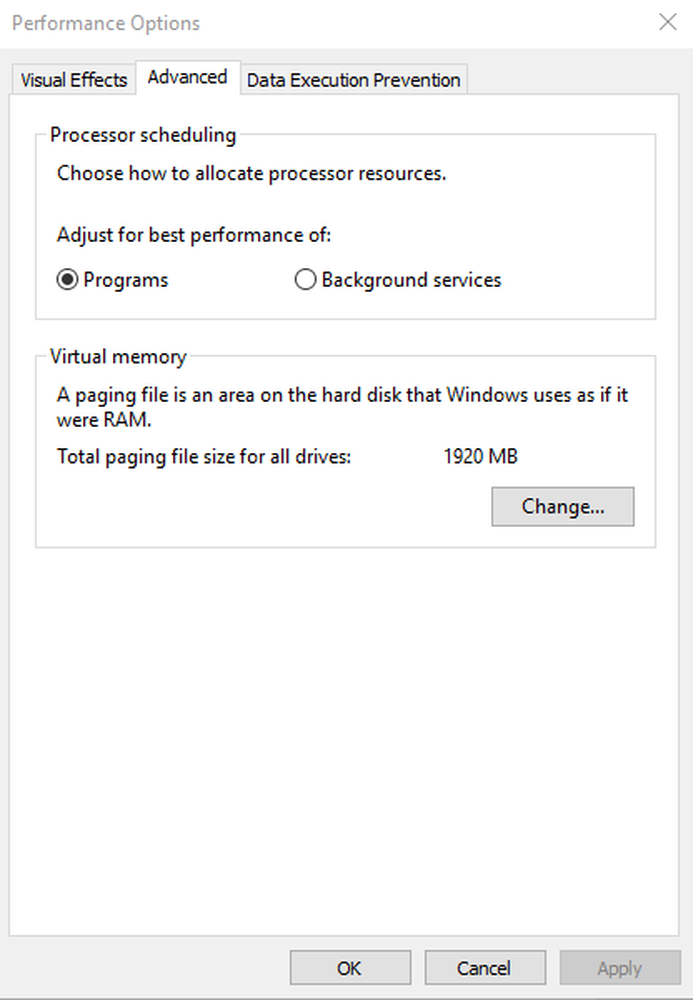
Sous la section appelée comme Mémoire virtuelle, cliquez sur le bouton appelé comme Changement.
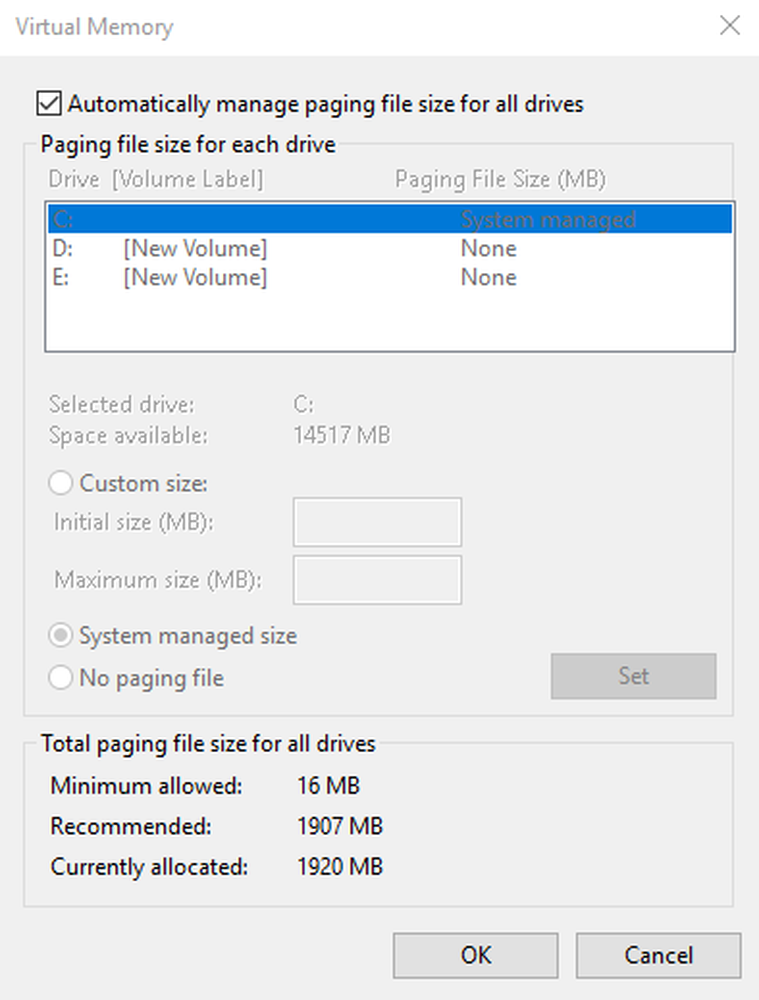
Une autre nouvelle mini fenêtre apparaîtra. Décocher l'option indiquant, Gérer automatiquement la taille du fichier de pagination pour tous les lecteurs.
Nous devons maintenant augmenter la taille du champ de page. Pour cela, doublez la quantité de mémoire allouée par défaut dans le champ de texte.
Par exemple, la taille de la pagination pour ma machine était définie à 16 Mo minimum. Par conséquent, définissez la taille initiale sur 32 Mo. Comme la valeur recommandée est 1907Mo, je ferai la taille maximale aux alentours de 4000Mo. Cela va maintenant allouer plus d'espace pour la pagination dans des lecteurs individuels.
Et puis cliquez sur OK. Fermez toutes les fenêtres et redémarrez votre ordinateur pour que les modifications prennent effet..
4. Mettez à jour vos pilotes de périphériques
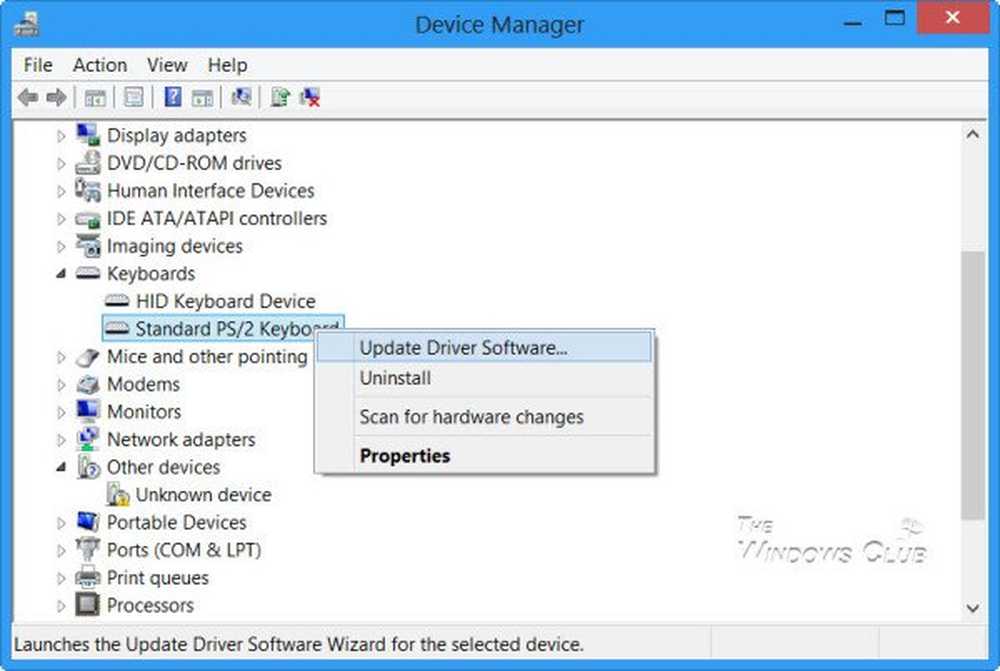
Il est fort possible que les pilotes installés sur votre ordinateur ne soient pas compatibles avec Windows 10. Il n'est pas difficile de mettre à jour vos pilotes. Il suffit de vous rendre dans le Gestionnaire de périphériques pour effectuer les tâches nécessaires. Vous pouvez également vous rendre dans la section Téléchargements du site Web de votre fabricant. Obtenez tous les pilotes plus récents que ceux installés sur votre ordinateur.
4. Restauration du système
Vous pouvez essayer d'utiliser la restauration du système et rétablir l'état stable connu de votre ordinateur. Si vous avez tendance à ne pas utiliser cette fonctionnalité, vous pouvez toujours commencer à l'utiliser car il s'agit d'une solution très fiable pour la résolution de nombreuses erreurs..
5. Désactivez vos applications antivirus
Un logiciel antivirus peut également déclencher ce message d'arrêt. Désactivez le programme et déterminez si cela résout l'erreur. Vous pouvez désactiver Windows Defender sur votre ordinateur si vous utilisez un logiciel antivirus tiers. Il vous suffit de cliquer avec le bouton droit de la souris sur l'icône de votre antivirus dans la barre d'état système de votre barre des tâches. Sélectionnez ensuite l’option permettant de désactiver votre protection antivirus pour une durée limitée. Sélectionnez l'option appropriée.
6. Vérifiez le disque pour les erreurs
Un volume NTFS endommagé peut également générer cette erreur. Courir Chkdsk / f / r dans une fenêtre d'invite de commande pour détecter et réparer les erreurs de disque.
7. Désactiver la mise en cache de la mémoire dans le BIOS
Ouvrez le BIOS et désactivez la mise en cache de la mémoire dans le BIOS. Voir si cela aide.
8. Lancez le dépannage de l’écran bleu de Windows 10 en ligne
Exécutez l’assistant de résolution des problèmes d’écran bleu de Windows 10 de Microsoft en ligne est un assistant destiné à aider les utilisateurs novices à corriger leurs erreurs d’arrêt. Il vous aidera à corriger cette erreur d'écran bleu et propose des liens utiles tout au long du parcours..
Faites-nous savoir si ce post a aidé.



